Tutoriel : configurer Keeper Password Manager & Digital Vault pour l’attribution automatique d’utilisateurs
L’objectif de ce tutoriel est de présenter les étapes à effectuer dans Keeper Password Manager & Digital Vault et Microsoft Entra ID afin de configurer Microsoft Entra ID pour l’approvisionnement et le désapprovisionnement automatiques d’utilisateurs et/ou de groupes sur Keeper Password Manager & Digital Vault.
Remarque
Ce didacticiel décrit un connecteur construit sur le service de provisionnement des utilisateurs Microsoft Entra. Pour découvrir les informations importantes sur ce que fait ce service, comment il fonctionne et consulter le forum aux questions, reportez-vous à l’article Automatiser l’approvisionnement et le désapprovisionnement d’utilisateurs dans les applications SaaS avec Microsoft Entra ID.
Prérequis
Le scénario décrit dans ce tutoriel part du principe que vous disposez des prérequis suivants :
- Un locataire Microsoft Entra
- Un locataire Keeper Password Manager & Digital Vault
- Un compte d’utilisateur Keeper Password Manager & Digital Vault avec des autorisations d’administrateur.
Ajouter de Keeper Password Manager & Digital Vault à partir de la galerie
Avant de configurer Keeper Password Manager & Digital Vault pour l’approvisionnement automatique d’utilisateurs avec Microsoft Entra ID, vous devez ajouter Keeper Password Manager & Digital Vault depuis la galerie d’applications Microsoft Entra à votre liste d’applications SaaS managées.
Pour ajouter Keeper Password Manager & Digital Vault depuis la galerie d’applications Microsoft Entra, procédez comme suit :
- Connectez-vous au Centre d’administration de Microsoft Entra au minimum en tant qu’Administrateur d’application cloud.
- Accédez à Identité>Applications>Applications d’entreprise>Nouvelle application.
- Dans la section Ajouter à partir de la galerie, tapez Keeper Password Manager & Digital Vault, sélectionnez Keeper Password Manager & Digital Vault dans l’espace de recherche.
- Sélectionnez Keeper Password Manager & Digital Vault dans le volet des résultats, puis ajoutez l’application. Patientez quelques secondes pendant que l’application est ajoutée à votre locataire.
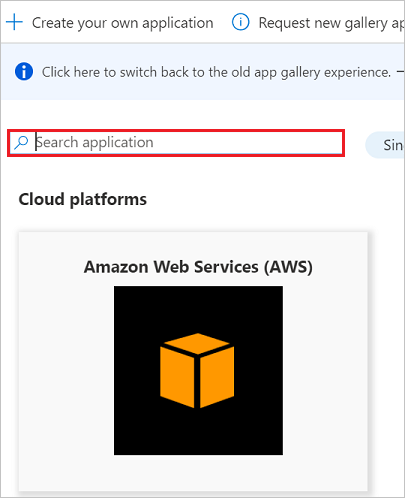
Affectation d’utilisateurs à Keeper Password Manager & Digital Vault
Microsoft Entra ID utilise un concept appelé affectations pour déterminer les utilisateurs devant recevoir l’accès aux applications sélectionnées. Dans le cadre de l’approvisionnement automatique des utilisateurs, seuls les utilisateurs et/ou groupes qui ont été attribués à une application dans Microsoft Entra ID sont synchronisés.
Avant de configurer et d’activer l’approvisionnement automatique d’utilisateurs, vous devez décider quels utilisateurs et/ou groupes dans Microsoft Entra ID ont besoin d’accéder à Keeper Password Manager & Digital Vault. Une fois que vous avez choisi, vous pouvez affecter ces utilisateurs et/ou groupes à Keeper Password Manager & Digital Vault en suivant les instructions fournies ici :
Conseils importants pour l’affectation d’utilisateurs à Keeper Password Manager & Digital Vault
Il est recommandé de n’affecter qu’un seul utilisateur Microsoft Entra à Keeper Password Manager & Digital Vault pour tester la configuration de l’approvisionnement automatique d’utilisateurs. Les autres utilisateurs et/ou groupes peuvent être affectés ultérieurement.
Lorsque vous affectez un utilisateur à Keeper Password Manager & Digital Vault, vous devez sélectionner un rôle valide propre à l’application (si disponible) dans la boîte de dialogue d’affectation. Les utilisateurs dont le rôle est Accès par défaut sont exclus de l’approvisionnement.
Configuration de l’approvisionnement automatique d’utilisateurs sur Keeper Password Manager & Digital Vault
Cette section vous guide tout au long des étapes de configuration du service d’approvisionnement Microsoft Entra pour créer, mettre à jour et désactiver des utilisateurs et/ou des groupes dans Keeper Password Manager & Digital Vault en fonction des affectations d’utilisateurs et/ou de groupes dans Microsoft Entra ID.
Conseil
Vous pouvez également choisir d’activer l’authentification unique basée sur SAML pour Keeper Password Manager & Digital Vault en suivant les instructions fournies dans le Didacticiel d’authentification unique de Keeper Password Manager & Digital Vault. L’authentification unique peut être configurée indépendamment de l’attribution automatique d’utilisateurs, bien que ces deux fonctionnalités se complètent.
Pour configurer l’approvisionnement automatique d’utilisateurs pour Keeper Password Manager & Digital Vault dans Microsoft Entra ID :
Connectez-vous au Centre d’administration de Microsoft Entra au minimum en tant qu’Administrateur d’application cloud.
Accédez à Identité>Applications>Applications d’entreprise.
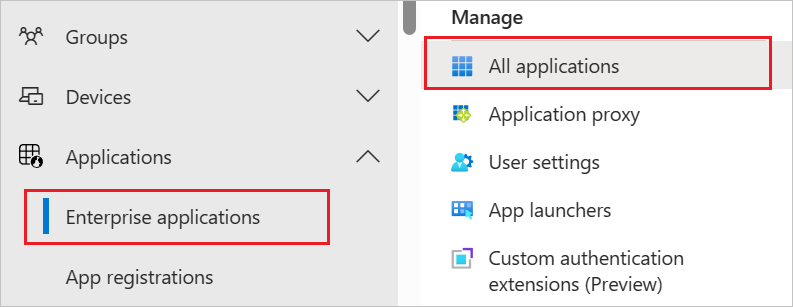
Dans la liste des applications, sélectionnez Keeper Password Manager & Digital Vault.
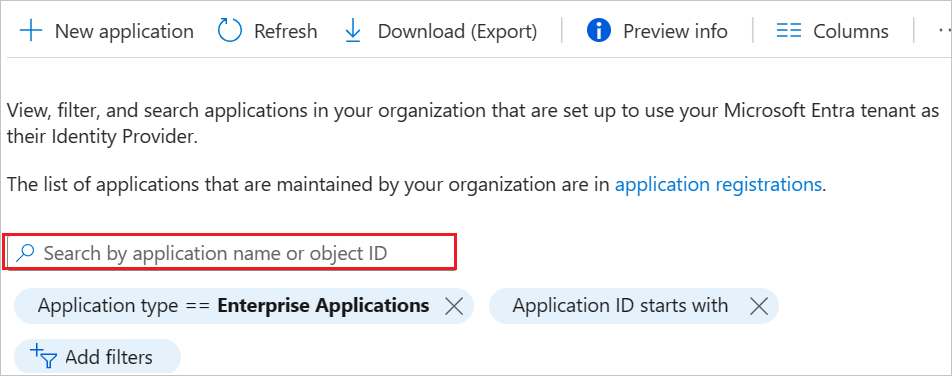
Sélectionnez l’onglet Approvisionnement.
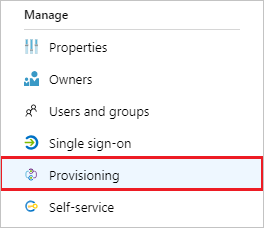
Définissez le Mode d’approvisionnement sur Automatique.

Dans la section Informations d’identification de l’administrateur, entrez les valeurs URL de locataire et Jeton secret de votre compte Keeper Password Manager & Digital Vault, comme cela est décrit dans l’étape 6.
Connectez-vous à votre console d’administration Keeper. Cliquez sur Administrateur et sélectionnez un nœud existant ou créez-en un. Accédez à l’onglet Approvisionnement et sélectionnez Ajouter une méthode.

Sélectionnez SCIM (System for Cross-Domain Identity Management) .
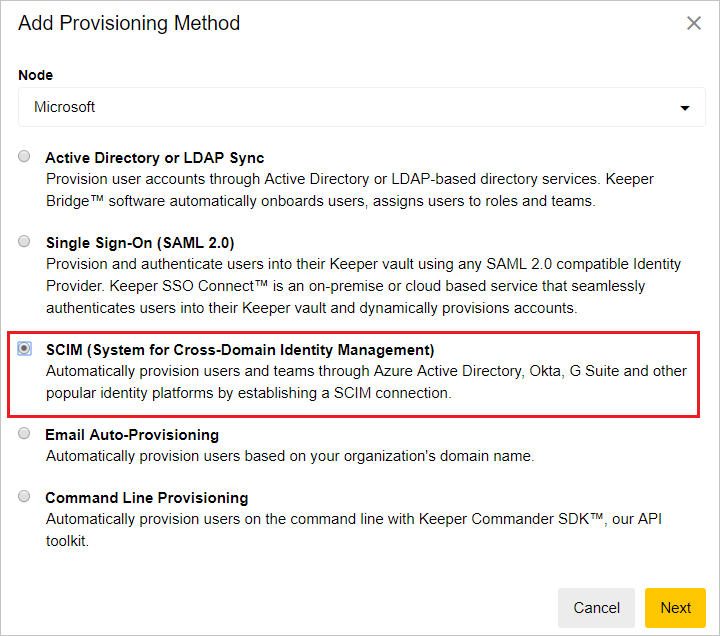
Cliquez sur Create Provisioning Token (Créer un jeton d’approvisionnement).
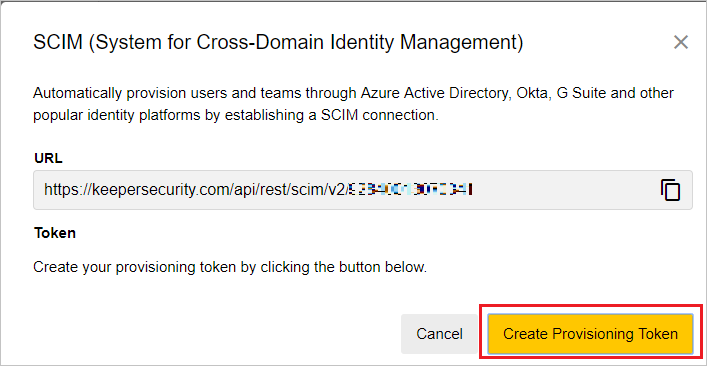
Copiez les valeurs de URL et Jeton et collez-les dans URL de locataire et Jeton secret dans Microsoft Entra ID. Cliquez sur Enregistrer pour terminer la configuration de l’approvisionnement sur Keeper.
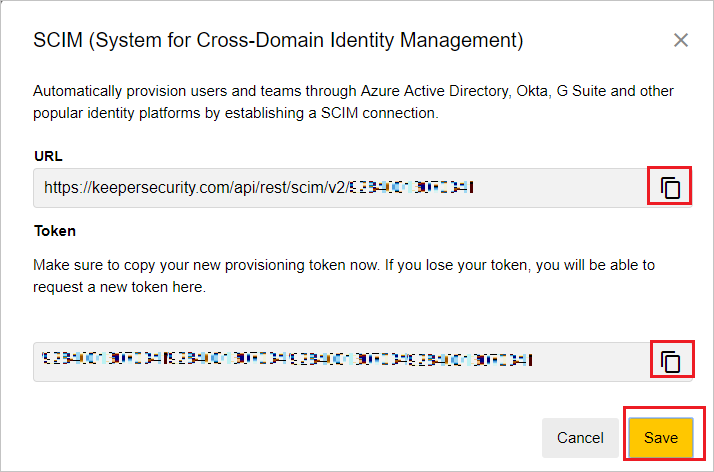
Après avoir renseigné les champs indiqués à l’étape 5, cliquez sur Tester la connexion pour vous assurer que Microsoft Entra ID peut se connecter à Keeper Password Manager & Digital Vault. Si la connexion échoue, vérifiez que votre compte Keeper Password Manager & Digital Vault dispose d’autorisations d’administrateur et réessayez.
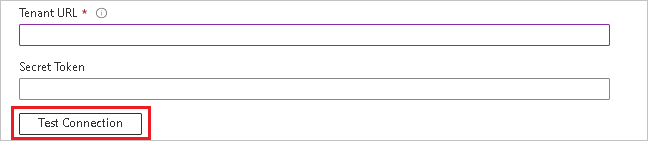
Dans le champ E-mail de notification, entrez l’adresse e-mail d’une personne ou d’un groupe qui doit recevoir les notifications d’erreur d’approvisionnement, puis cochez la case Envoyer une notification par e-mail en cas de défaillance.

Cliquez sur Enregistrer.
Dans la section Mappages, sélectionnez Synchroniser les utilisateurs Microsoft Entra avec Keeper Password Manager & Digital Vault.
Dans la section Mappages des attributs, passez en revue les attributs utilisateur qui sont synchronisés entre Microsoft Entra ID et Keeper Password Manager & Digital Vault. Les attributs sélectionnés en tant que propriétés de Correspondance sont utilisés pour faire correspondre les comptes d’utilisateur dans Keeper Password Manager & Digital Vault pour les opérations de mise à jour. Cliquez sur le bouton Enregistrer pour valider les modifications.
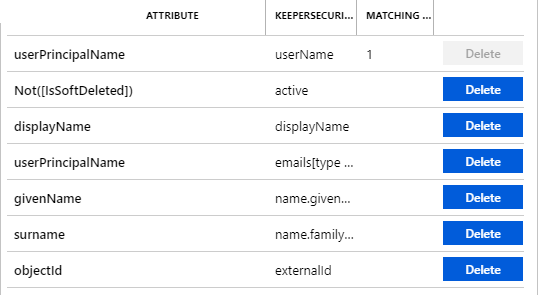
Dans la section Mappages, sélectionnez Synchroniser les groupes Microsoft Entra avec Keeper Password Manager & Digital Vault.
Dans la section Mappages des attributs, passez en revue les attributs de groupe qui sont synchronisés entre Microsoft Entra ID et Keeper Password Manager & Digital Vault. Les attributs sélectionnés en tant que propriétés de Correspondance sont utilisés pour faire correspondre les groupes dans Keeper Password Manager & Digital Vault pour les opérations de mise à jour. Cliquez sur le bouton Enregistrer pour valider les modifications.
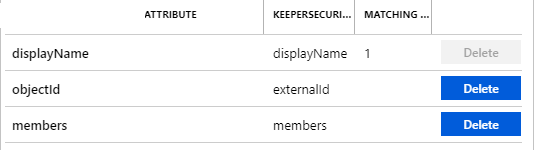
Pour configurer des filtres d’étendue, reportez-vous aux instructions suivantes fournies dans Approvisionnement d’applications basé sur les attributs avec filtres d’étendue.
Pour activer le service d’approvisionnement Microsoft Entra pour Keeper Password Manager & Digital Vault, modifiez le paramètre État d’approvisionnement sur Activé dans la section Paramètres.

Définissez les utilisateurs et/ou groupes que vous aimeriez approvisionner sur Keeper Password Manager & Digital Vault en choisissant les valeurs souhaitées dans Étendue dans la section Paramètres.

Lorsque vous êtes prêt à effectuer l’approvisionnement, cliquez sur Enregistrer.
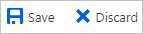
Cette opération démarre la synchronisation initiale de tous les utilisateurs et/ou groupes définis dans Étendue dans la section Paramètres. La synchronisation initiale prend plus de temps que les synchronisations suivantes, qui se produisent environ toutes les 40 minutes tant que le service d’approvisionnement Microsoft Entra est en cours d'exécution. Vous pouvez utiliser la section Détails de synchronisation pour analyser la progression et suivre les liens vers les rapports d’activité d’approvisionnement, qui décrit toutes les actions effectuées par le service d’approvisionnement Microsoft Entra sur Keeper Password Manager & Digital Vault.
Pour plus d’informations sur la façon de lire les journaux d’approvisionnement Microsoft Entra, voir Rapports sur le provisionnement automatique des comptes d’utilisateur.
Limitations du connecteur
- Dans Keeper Password Manager & Digital Vault, emails et userName doivent avoir la même valeur source, car les mises à jour d’un de ces attributs modifieront l’autre valeur.
- Keeper Password Manager & Digital Vault ne prend pas en charge les suppressions d’utilisateur, uniquement les désactivations. Les utilisateurs désactivés apparaissent comme verrouillé dans l’interface utilisateur de la console d’administration Keeper.
Ressources supplémentaires
- Gestion de l’approvisionnement de comptes d’utilisateur pour les applications d’entreprise
- Qu’est-ce que l’accès aux applications et l’authentification unique avec Microsoft Entra ID ?